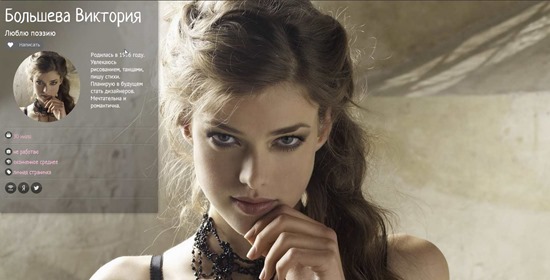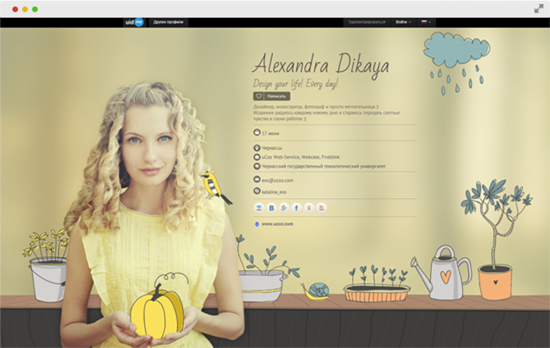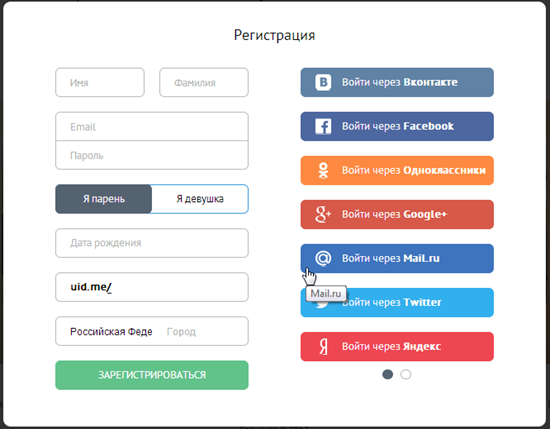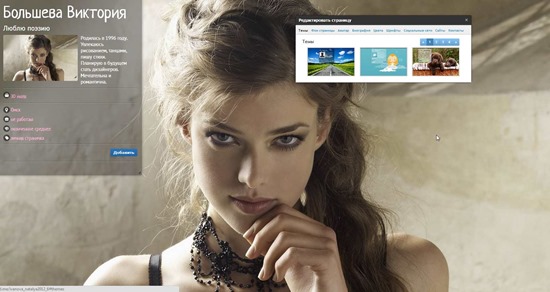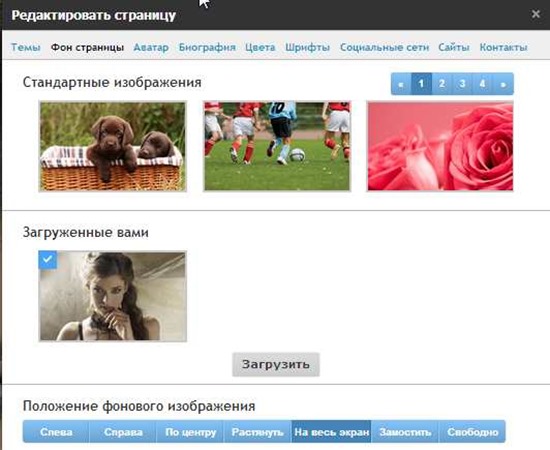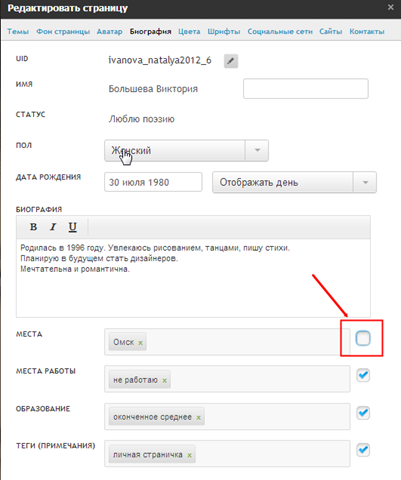uID – это уникальный идентификатор системы ucoz, который позволяет зайти на любой сайт системы. 3 декабря разработчики обновили профиль, и теперь можно создавать весьма интересные личные странички, бесплатные сайты-визитки, портфолио.
Посмотрите пример моего профиля uID
Я создала на нем новогоднюю открытку 2014:

Это показывает, что использовать профиль uID можно для любых целей.
А вот профили uID разработчиков:
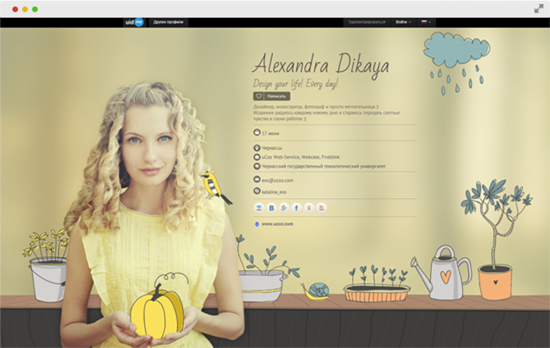
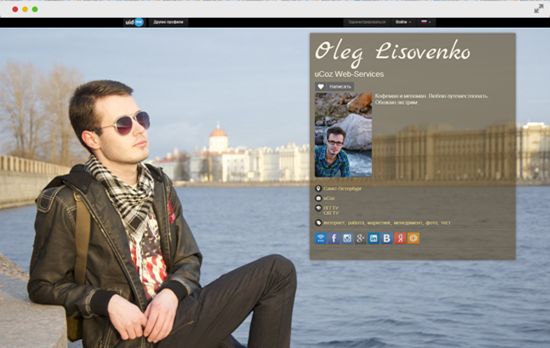
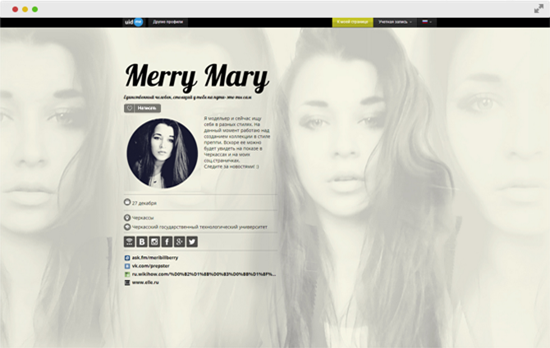
Теперь сравните старый интерфейс профиля ![]() :
: 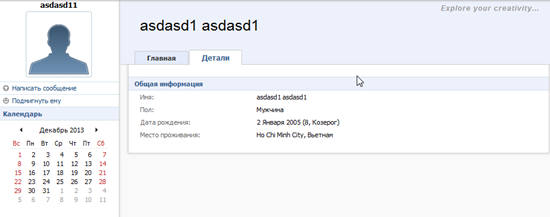
Читайте также
— Как сделать оригинальную шапку для твиттер,
— как оформить youtube
— как сделать обложку mail.ru
Как сделать uID профиль
- Перейдите на страницу http://uid.me/auth
- Если у вас уже есть профиль в системе ucoz, то нажмите на кнопку uID авторизация для пользователей ucoz:

Если у вас нет еще профиля, то нужно пройти несложную регистрацию: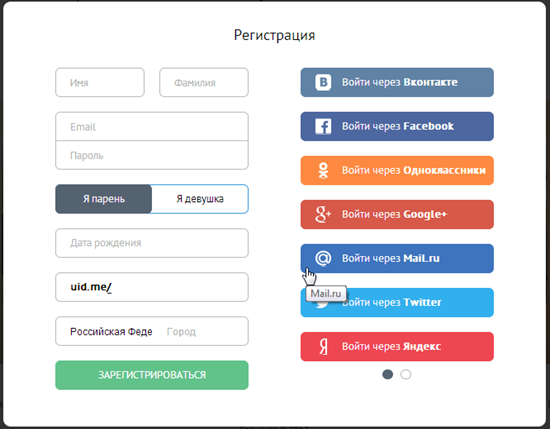
- Заполните все необходимые поля и активируйте учетную запись (перейдите по ссылке из письма почты, которую вы указали при регистрации).
- Изменяем оформление нашего профиля. Для этого в верхней части есть кнопка “редактировать”:

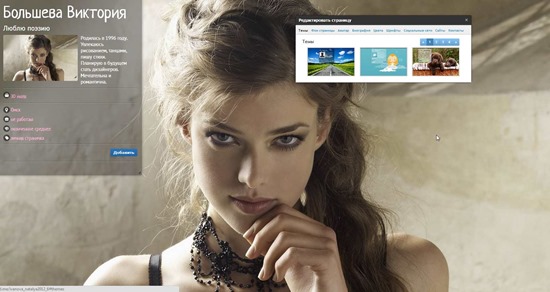
- Пройдёмся по настройкам
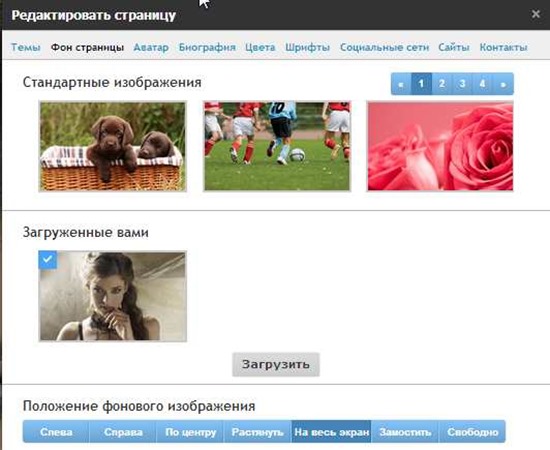
- Темы – в этой вкладке мы можем выбрать одну из 12 тем (пока столько готовых шаблонов оформления)
- Фон страницы – выбираем готовый или загружаем свой. Обратите внимание на то, что фон не должен превышать 5 Mb. После загруки фона выберите оптимальное его положение. Для этого под миниатюрой загруженного фона есть специальные кнопки – “Слева”, “Справа”, “По центру” и т.д. Чтобы наш фон заполнял весь экран, нажмите на кнопку “растянуть”. Если у вас бесшовный фон, то нажмите на “замостить”.
- Аватар. В этой вкладке загружаем ваш аватар или фото.
- Биография. Именно в этой вкладке мы заполняем всю текстовую информацию о себе. Если вы не хотите показывать всю информацию о себе в профиле, то можете убрать галочку напротив определенного пункта, который хотите скрыть:
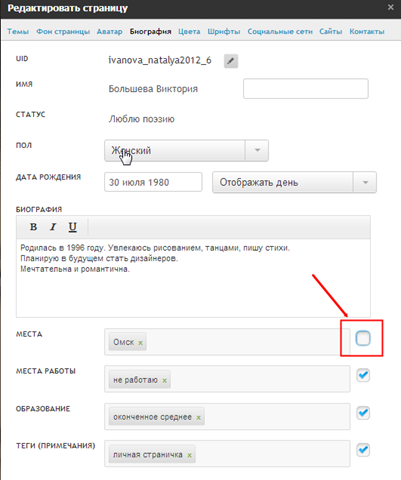
- Цвета – здесь выбираем цвета страницы, шрифтов, прозрачность фона.
- Шрифты – выбираем шрифты и размер текста для нашей странички, мини-профиля.
- Социальные сети. Какое портфолио без связки с аккаунтами социальных сетей? Выберите соответственную вкладку и нажмите на кнопку “добавить”, затем на иконку нужной социальной сети. Вы также можете изменить оформление кнопок социальных сетей.
- Сайты. Добавьте ссылки на личные сайты,
- Контакты. Если вы хотите указать номер ICQ, электронную почту для связи, то вы легко можете это сделать!
- Вы можете перемещать блок с информацией о себе, растягивать, чтобы ваша страничка выглядела более удачно. Так же изменяется размер аватара.
Так, за пару минут я создала еще одну личную страничку на базе uID.me: